
Sokan csatlakoznak a laptopokhoz a kényelem és a teljesítmény érdekében a nagy külső monitorokhoz. Miután a laptopot egy külső monitorhoz csatlakoztatta, sok felhasználó inkább egy külső billentyűzetet és egeret használ.
Miután csatlakoztatta a laptopot a külső képernyőhöz, sokan hagyják nyitva a laptop fedelét, mivel a laptop fedelének bezárása letiltja a laptopot.
Windows 10 és korábbi verziókban, amikor bezárja a laptop fedelét, a rendszer alapértelmezés szerint alvó üzemmódba kerül. Emiatt a legtöbb felhasználó nem zárja le a fedelet, még akkor sem, ha külső monitort használ (második képernyő).
Valójában a Windows 10 olyan beállítással rendelkezik, amely lehetővé teszi a laptop számára, hogy zárt fedéllel is működjön anélkül, hogy alvó üzemmódba kerülne.
Ez a funkció akkor hasznos, ha laptopot csatlakoztat a második képernyőhöz, és külső billentyűzetet és egeret kíván használni..
A Windows 10 laptop zárt fedéllel működhet.
1. lépés: Kattintson a jobb gombbal az akkumulátor ikonjára a tálcán, és válassza a lehetőséget "Power".
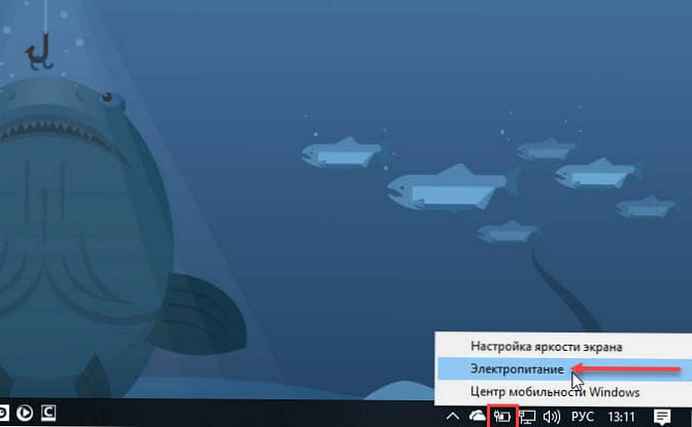
2. lépés: Az ablak bal oldali ablaktáblájában Energiagazdálkodási lehetőségek kattintson a linkre "Bekapcsológomb műveletek". Ez megnyit egy ablakot. "Rendszerbeállítások".
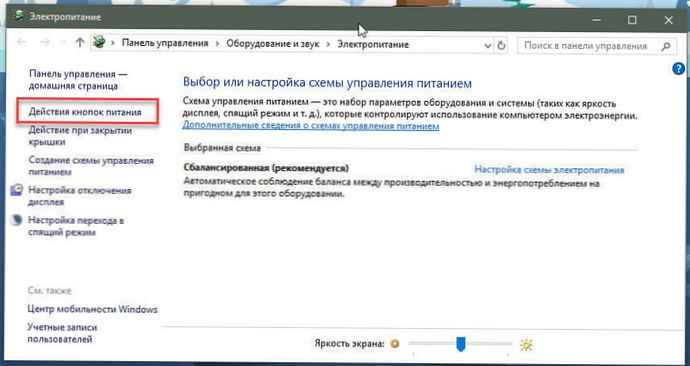
3. lépés: Itt a szakaszban Bekapcsoló gomb, alvó gomb és fedél opciók, ellentétes lehetőség - "A fedél bezárásakor", válasszon a legördülő listából "Nincs szükség műveletre" tételekhez "Akkumulátoron" és "A hálózatból". lásd a képernyőt:

Nyomja meg a gombot Mentés a változásokra. minden!
Csatlakoztathatja a laptopot egy külső monitorhoz, TV-hez, csatlakoztathat egy külső egeret és billentyűzetet, majd bezárhatja a fedelet, hogy folytathassa a laptop használatát..
Ha kikapcsolni vagy aludni szeretné laptopját, használjon külső monitort, billentyűzetet és egeret.










![[Windows 10] A hangjelzés bekapcsolása a Num Lock és a Caps Lock gomb megnyomásakor.](http://telusuri.info/img/images/[windows-10]-kak-vklyuchit-zvukovoj-signal-pri-nazhatii-klavish-num-lock-i-caps-lock.jpg)
